Webpage(Webページ)
Enplugの画面であらゆるWebサイトを表示出来ます。Webページを設定してWebコンテンツを二つの一般的な方法で表示します。既存のWebサイトを表示、またはご自分でHTMLやJavascript、CSSなどでHDディスプレイ用に作成したものを表示することも出来ます。それでは始めましょう!
始めに、ダッシュボードの一番上のDisplaysのドロップダウンからWebページアプリに追加したいディスプレイを選択します。そして、Appsのドロップダウンをクリックして、Webpageアプリを選択します。
または、アプリのドロップダウンから、直接Webページを選択します。WebページのLibrary viewがあらわれ、全てのディスプレイグループのためのWebページが表示されます。ライブラリのドロップダウンをクリックして、ディスプレイグループを選択します。
Webページアプリを始めるには、以下のガイドをご覧ください。
Webサイトの追加
既存のWebサイトを表示するには、次のステップに従ってください。
Add Website(Webサイトの追加)をクリック
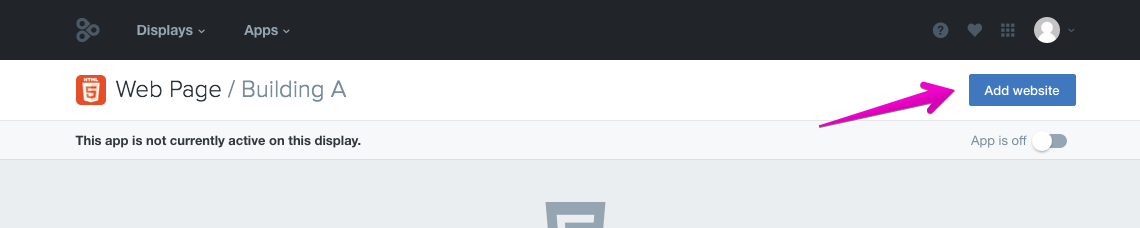
URLと、追加したいWebページの名前を入力
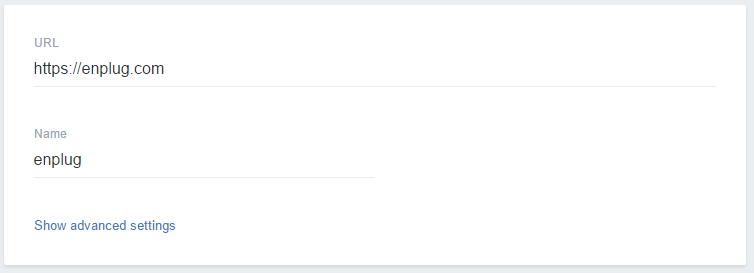
入力したらSave(保存)をクリックします。以下のように、このWebページを使うディスプレイグループを選択することを求められます。
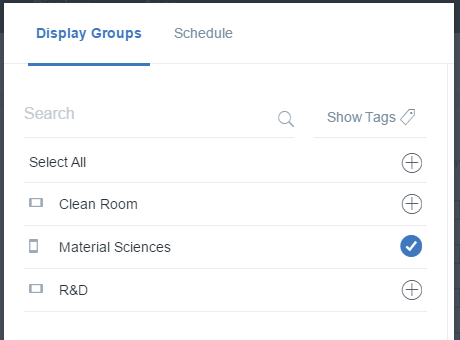
この画面からスケジューリング設定を調整出来ます。Display Groups横のSchedule(スケジュール)をクリックするとサイトを表示する長さや、表示する日時を設定出来ます。以下の例では全てのスケジューリング機能がオンになっています。この機能を使わない場合は、Webページアプリは一日24時間アクティブになります。
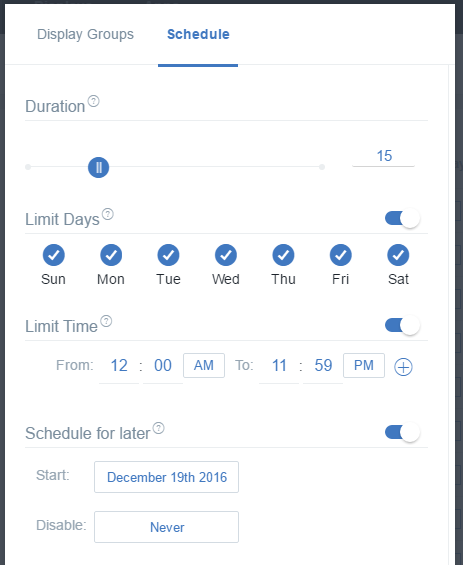
ディスプレイグループの設定を保存すると、追加したWebサイトがフルスクリーン表示されます。有効にした他のアプリと共に、他のアプリに切り替えするまでおよそ1分間表示されます。Webページアプリのみを表示したいときは、アプリの設定で他の全てのアプリを無効にしてください。
保存すると、Webページライブラリに飛びます。ここで全てのロケーションのWebページと、いくつのディスプレイグループが表示しているかを見ることが出来ます。Display(ディスプレイ)の下のTVのアイコンをクリックすればWebページを表示するディスプレイグループの変更も出来ます
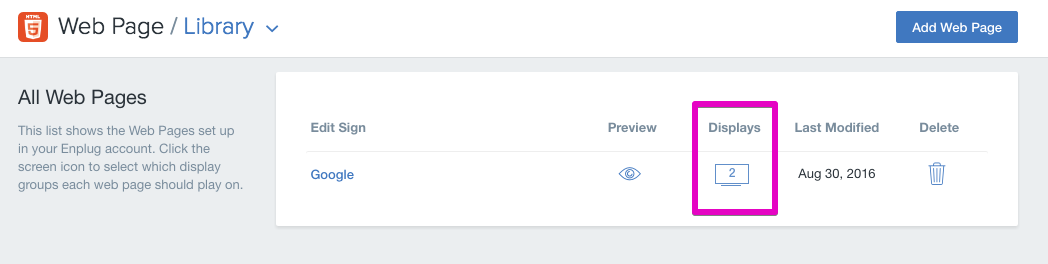
アドバンスドセッティング
Show Advanced Setting(アドバンスドセッティングをみる)をクリックしてWebページアプリをカスタマイズします。
- Webサイトがレスポンシブ対応の場合、デスクトップバージョンのかわりにスマホ対応バージョンを選択出来ます。Enplugはスマホのスクリーンサイズを写します。
- 常に更新が必要なWebサイトの場合はアプリを更新する頻度を設定出来ます。
- WebページをロードするときにカスタムJavascriptコードを実行出来ます。
- Webページにログインが必要な場合、ユーザー名とパスワードを指定します。EnplugはWebページをロードするときにそれらを入力します。ユーザー名とパスワードのデータをWebサイトにリレーするためのカスタムJavascriptが必要です。
